
Агуулгын хүснэгт:
- Зохиолч John Day [email protected].
- Public 2024-01-30 11:04.
- Хамгийн сүүлд өөрчлөгдсөн 2025-01-23 15:00.
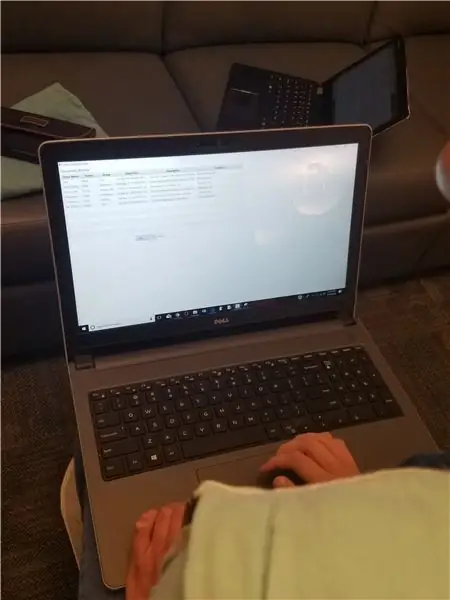
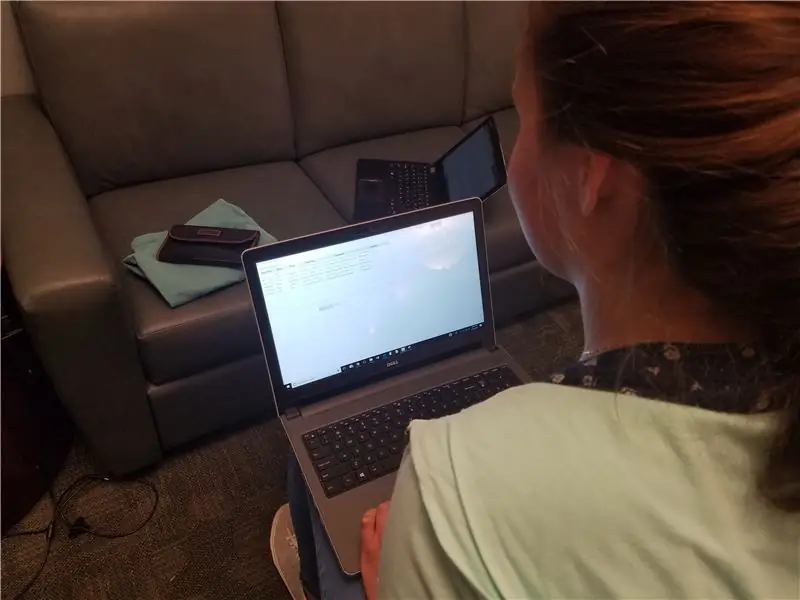
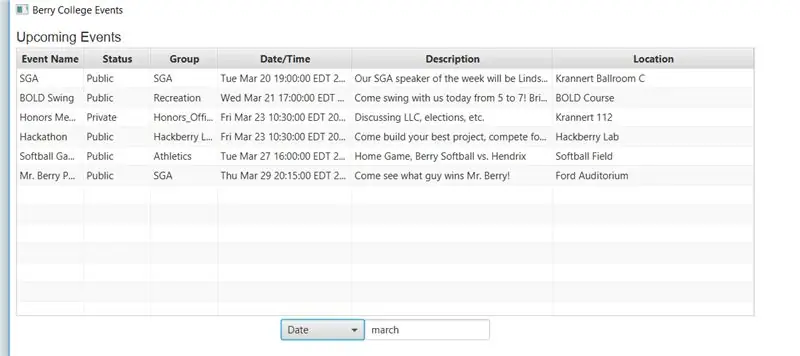
Ажиллахад хялбар, технологийн бус хэрэглэгчдэд өгөгдөл оруулах боломжийг олгодог, компанийн нөөцийг ашиглахгүй динамик мэдээллийн сан дээр ажилладаг програмыг бүтээхийг та хүсч байсан уу? За тэгвэл надад танд зориулсан шийдэл байна. Өнөөдөр бид Google Драйв дээр ажилладаг програмыг бүтээх болно (ялангуяа Google Хүснэгт), янз бүрийн зорилгоор ашиглах боломжтой. Энэхүү гарын авлага нь коллежийн оюутны хотхоны эргэн тойронд болж буй үйл явдлын жагсаалтыг харуулахын тулд Үйл явдалд суурилсан аппликейшн бүтээхэд чиглэсэн боловч энэ төслийг хянадаг аппликейшн дээр тооцоолох аппликейшн гэх мэт олон хэлбэрээр дахин бичих боломжтой. бүтээгдэхүүний нөөц. Хэрэв та бидний юу хийхийг харахыг хүсвэл би өргөдлийнхөө хуулбарыг хавсаргасан болно. Зип файлыг задалж дотор нь JAR ажиллуулна уу. Тэгээд одоо ямар ч урт зүйлгүйгээр эхлүүлье!
Алхам 1: Танд хэрэгтэй зүйл
Энэхүү төслийг эхлүүлэхийн тулд танд дараах нөөцүүд хэрэгтэй болно.
-
Netbeans
Java EE програмыг татаж авахыг зөвлөж байна, учир нь энэ нь серверийн дэмжлэгийг өгдөг боловч хэрэв танд шаардлагагүй файлууд эсвэл нэмэлт дискний зай байхгүй бол Java SE бас ажиллах болно. Netbeans нь манай програмыг кодлох, эмхэтгэхэд IDE хэлбэрээр ажиллах болно
-
Jsoup
Үүнийг би татаж авах зааварчилгаанд оруулсан болно. Энэ бол хэвлэгдсэн хүснэгтээс мэдээлэл авах боломжийг бидэнд олгодог HTML задлагч юм
-
Java SDK (V8)
Таны системд тохирсон файлыг татаж аваарай. Хэрэв та өмнөх хувилбартаа Java SDK -ийг суулгасан бол шинэчлэхийг зөвлөж байна. Миний зарим функцууд v8 -д зориулагдсан шинэ lambda илэрхийллийг ашигладаг бөгөөд таны хийж байгаагаас хамаарч кодгүйгээр ажиллахгүй байж магадгүй юм
-
Visual Studio (заавал биш)
Бүрэн сонголттой. NetBeans нь манай програмыг эмхэтгэх, савлахад гайхалтай ажилладаг боловч би хөгжүүлэлтийн студийн нэг их фен биш. Би илүү сайн интерфэйстэй тул VS дээр код бичихийг илүүд үздэг. Хэрэв танд энэ таалагдахгүй байгаа бол бусад олон IDE онлайн байгаа тул өөрт таалагдсан бүхнээ олоорой
-
Эхлэлийн код
Би эхлэлийн кодыг эх сурвалжид оруулсан бөгөөд үүнийг GitHub дээр нийтэлсэн. Үүнд би програмыг ажиллуулдаг файлын бүтцийг хангадаг үндсэн файл (Event), түүнчлэн JavaFX ашиглан програмын GUI үүсгэх EventTester -тэй байна. Хэрэв та бүрэн туршлага олж авахыг хүсч байвал хуулж, буулгахыг зөвлөдөггүй. Цаг гаргаад үүнийг уншаарай
Бусад:
Java -ийн анхан шатны мэдлэгтэй. Java функц бичих, объект үүсгэх гэх мэт мэдлэгтэй байх нь тустай байх болно
Алхам 2: Өгөгдлийн сангаа тохируулах
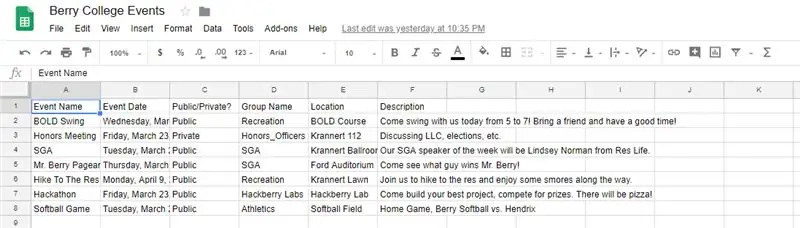
Төслийг эхлүүлэхийн тулд бид эхлээд Google Драйв руу орж програмаа ажиллуулахдаа ашиглах хүснэгтийг үүсгэх хэрэгтэй. Drive.google.com руу очоод зүүн дээд буланд байгаа "Шинэ" дүрс дээр дараад доорх "Хүснэгтүүд" -ийг сонгоно уу.
Таны хуудсыг ачаалж дууссаны дараа үүнийг хялбархан танигдах нэрээр нэрлээрэй. Үүнийг хийсний дараа үргэлжлүүлж, багана тус бүрт оруулах зүйлс гэх мэт өгөгдлийн нэрээ оруулаад дээд мөрийг бөглөнө үү. Миний жишээг эндээс харахад би дээд мөрийг "Үйл явдлын нэр", "Огноо" гэх мэт зүйлсээр тэмдэглэв.
Үүнийг хийсний дараа хүснэгтийг бөглөхийг хүссэн өгөгдлөө дүүргэж эхлээрэй. Код нь алдаа гаргахгүйгээр түүнтэй ажиллах боломжтой байхын тулд бүх өгөгдлөө ижил төстэй форматлахаа бүү мартаарай. Жишээлбэл, хэрэв та кодоо огноог ашиглахаар төлөвлөж байгаа бол огноо бүрийг ижилхэн форматлахдаа болгоомжтой байгаарай, эс тэгвээс код нь үүнийг задлах боломжгүй болно.
Өгөгдлөө оруулсны дараа хүснэгтийг "Файл" -> "Вэб дээр нийтлэх" хэсэгт оруулна уу. Эндээс та баримт бичгийг бүхэлд нь сонгож, үүнийг HTML файл болгон нийтэлсэн эсэхийг шалгаарай, ингэснээр манай апп өгөгдлийг зөв зурах боломжтой болно. Хүснэгтийг нийтлэсний дараа түүний өгсөн линкийг анхаарч үзэх хэрэгтэй. Энэ нь дараа нь апп дээр шаардлагатай болно.
Алхам 3: NetBeans -ийг тохируулах
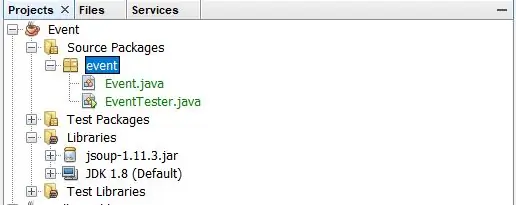
Одоо бид өөрийн хүснэгттэй болсон тул кодлох ажлыг эхлүүлэхийн тулд NetBeans -ийг тохируулах цаг болжээ. NetBeans болон Java SDK -г татаж аваад суулгасны дараа үргэлжлүүлэн шинэ төсөл үүсгээрэй. Төрлийг сонгохдоо "Java" ангилал, "Java Application" төслийг сонгоно уу. Төслөө ямар нэрээр нэрлэхийг хүсч байгаагаа сонгоорой (би өөрийнхөө төслийг "Үйл явдал" гэж нэрлэсэн). "Номын санг хадгалахад зориулагдсан фолдерыг ашиглах" хажууд байгаа хайрцгийг, мөн "Үндсэн анги үүсгэх" хажууд байгаа хайрцгийг сонгоно уу. Үүний дараа NetBeans нь зураг дээр үзүүлсэн шиг биднийг ажиллаж эхлэх төсөл, төслийн лавлах үүсгэх ёстой.
Кодлохоосоо өмнө NetBeans нь манай хүснэгтийг задлан шинжлэх шаардлагатай JSoup номын сантай эсэхийг шалгах шаардлагатай болно. NetBeans дээр төслийнхөө директорын доорх "Номын сан" дүрс дээр хулганы баруун товчийг дарна уу. Попап цэсний доор.jar файл нэмэх товчийг сонгоно уу. Одоо jsoup татаж авсан газраа очно уу (хэрэв та өөр газар заагаагүй бол таны татаж авах хавтас). Энэ файлыг сонгоод номын санд нэмнэ үү. Хэрэв та NetBeans дээр Libraries фолдероо өргөжүүлж байгаа бол одоо jsoup.jar -ийг энэ хэсэгт харах ёстой. Үүнийг хийсний дараа бид одоо програмаа кодчилж эхэлж болно.
Алхам 4: Манай үндсэн ангийг кодлох
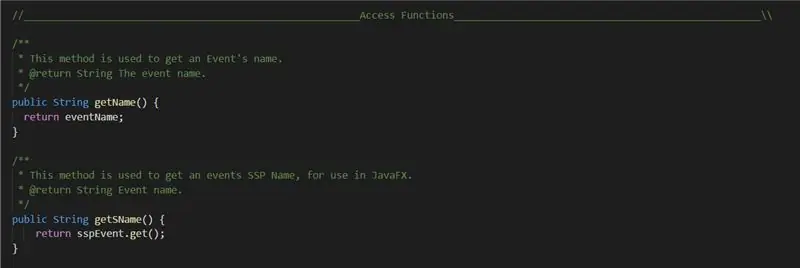
Тиймээс манай програмыг кодлох эхний алхам бол таны үндсэн анги бий болгох явдал юм. Таны үндсэн анги бол бид объектоо бүтээх, JSoup -тэй харьцах аргуудыг ашиглах гэх мэт зүйлс байх болно. Үүнийг уншиж буй хүн бүр кодлох туршлагатай гэж үзвэл дараах импортыг ашиглаарай.
java.util. Collections импортлох;
java.util. List импортлох;
java.util. ArrayList импортлох;
java.util. Date импортлох;
java.util.stream. Stream импортлох;
java.util.stream. Collectors импортлох;
java.text. SimpleDateFormat импортлох;
java.text. ParseException импортлох;
org.jsoup. Jsoup импортлох;
org.jsoup.nodes. Document импортлох;
org.jsoup.nodes. Element импортлох;
org.jsoup.select. Elements импортлох;
javafx.beans.property. SimpleStringProperty импортлох;
Энэ нь маш их санагдаж магадгүй бөгөөд таны төслөөс хамааран бүх зүйл шаардлагагүй байж магадгүй юм. Бид үргэлжлүүлэн кодлох үед NetBeans танд ашиглагдаагүй импорт байгаа эсэхийг танд мэдэгдэх тул бид тэдгээрийг дараа нь устгах боломжтой. Гэсэн хэдий ч энэ бол бидэнд одоо хэрэгтэй байгаа зүйл юм.
Импортын мэдэгдлээ авсны дараа ангиа зарлацгаая. Хэрэв та ангийн онцлог объектыг хөгжүүлэхдээ Dates эсвэл ямар нэгэн үндсэн бус объектыг ашиглахаар төлөвлөж байгаа бол ангийнхаа мэдүүлэгт "Comparable Complements" програмыг нэмж оруулахыг зөвлөж байна. Энэ нь танд Объектуудыг харьцуулах боломжийг олгодог бөгөөд ингэснээр ClassObjects -ийн жагсаалтыг дараа нь эрэмбэлэх боломжтой болно. Үүнийг хийсний дараа шаардлагатай бүх жишээ хувьсагчдыг зарлана уу. Таны үүсгэсэн нийтийн мөр бүрийн хувьд та үүнд зориулж SimpleStringProperty үүсгэх хэрэгтэй болно. Эдгээр нь дараа нь үндсэн ангийнхаа объектуудтай ажиллах боломжийг олгодог JavaFX объектууд юм.
Одоо үргэлжлүүлээд функцэд нэвтрэхээ мэдэгдээрэй. Таны үндсэн хувьсагчдын хувьд та өөрийн хүссэн функцийг нэрлэж болно. Гэсэн хэдий ч SSP хандалтын функцүүдийн хувьд та getFunctionNameHere () форматыг ашиглах ёстой. Учир нь хожим нь бид эдгээр функцэд холбогдохын тулд JavaFX -ийг ашиглах бөгөөд бидний ашиглах функцууд нь SSP функцуудаа get -ээс эхлүүлэхийг шаарддаг. Та дээрх жишээг харж болно.
Хандалтын бүх хувьсагчдыг тодорхойлсны дараа үргэлжлүүлж, танд хэрэгтэй байж болох бусад функцийг тодорхойлно уу. Энэ нь хэрэглэгчийн хувьд маш онцлог шинж чанартай байдаг, учир нь танд хэрэгтэй функцүүд нь төсөл тус бүрээс ялгаатай байдаг. Хэрэв танд урам зориг хэрэгтэй бол миний Javadoc эсвэл бодит кодыг шалгаад миний хийсэн зарим функцийг үзнэ үү. Жишээлбэл, би жагсаалтыг огноогоор нь эрэмбэлэх функц, түүнчлэн олон нийтийн бүлгийн статустай үйл явдлуудыг буцааж өгдөг функцуудыг бий болгосон. Хэдийгээр та эдгээр туршилтыг хийж болохын тулд статик болгох нь зөв боловч төслийн дараагийн алхам руу ороход алдаа гаргахгүйн тулд дибаг хийж дууссаны дараа ямар ч статик аргуудыг ашиглахгүй байхыг зөвлөж байна.
Алхам 5: Бидний үүсгэх () аргыг тодорхойлох

Одоо кодын хамгийн чухал хэсэг гарч ирж магадгүй бөгөөд энд бид өөрсдийн үүсгэх () аргыг тодорхойлох гэж байгаа бөгөөд энэ нь манай вэб хуудсанд нэвтэрч, өгөгдлийг авах болно. Та аргын мэдүүлэгт шидэлтийн үл хамаарах мөрийг оруулах шаардлагатай болно гэдгийг анхаарах нь чухал тул бид кодондоо туршилтын блок бичих шаардлагагүй болно. Эхлэхийн тулд объектынхоо хоосон жагсаалтыг зарлана уу. Миний хувьд иймэрхүү харагдаж байсан
Үйл явдлын арга хэмжээ = шинэ ArrayList ()).
Одоо очиж, өмнө нь хэвлэгдсэн хүснэгтэд хуулж авсан URL -аа олоорой. Энэ холбоосыг Java дээр тэмдэгт мөр гэж зарлаж, хүссэн зүйлээ дууд. Одоо, шинэ Jsoup баримт бичгийг зарлана уу. Гэх мэт шинэ баримт бичгийн объект үүсгэх замаар үүнийг хийж болно
Document doc = new Document ();
Одоо баримтаа манай URL руу холбогдож өгөгдөл авахаар тохируулаарай. Үүнийг хийхийн тулд:
Document doc = Jsoup.connect (url).get ();
Одоо бид бодит өгөгдөл хадгалагдаж байгаа баримт бичгийнхээ хэсгийг авах хэрэгтэй.
String body = doc.body (). Text ();
Одоо бид биеэс өгөгдлийг татаж эхлэх хэрэгтэй. Бидний өгөгдөл хүснэгтэд байгаа тул (энэ нь хүснэгт байсан тул) бид хүснэгтийг их биеэс гаргаж авах хэрэгтэй. Оролдоод үзье
Элемент хүснэгт = doc.select ("хүснэгт"). Get (0);
Энэ нь эхний хүснэгтийг сонгоно. Энэ тохиолдолд ганц л байна. Одоо бичнэ үү
Элементүүдийн мөр = table.select ("tr");
Энэ нь биднийг хүснэгтийн бүх мөрүүдийг авах болно.
Тиймээс одоо бидний бүх өгөгдөл энэ мөрийн хувьсагчийн дотор байна. Энэ бол сайн зүйл, гэхдээ энэ функцийг энэ ангийн дотор бичихийн гол утга учир нь бид үүнээс объект үүсгэж чадна. Тиймээс, үүнийг буцааж өгөхөөс өмнө бид эгнээнээсээ жагсаалт үүсгэх хэрэгтэй. Үүнийг хийхийн тулд бид for loop ашиглаж болно. Үүнийг шийдэхийн тулд бага зэрэг туршилт, алдаа гаргасныг би анхаарах ёстой. Мөрнөөс татах үед бидний зарим өгөгдөл нь тусдаа хуудасны нэр, эхний мөрөнд өгөгдлийн санааг агуулсан гэх мэт зүйлсийг өгдөг тул энэ нөхцөл байдалд ашиггүй болохыг би ойлгосон. for давталтын дугаарыг 2 болгож оруулснаар эдгээр зүйлсийг алгасч бидний зүйлийг үүсгэх боломжтой болно. Эцэст нь би кодтой танилцсан
for (int i = 2; i <rows.size (); i ++) {
Элемент мөр = rows.get (i);
Элементүүд cols = row.select ("td");
Одоо объект үүсгэхийн тулд иймэрхүү зүйлийг хий
Объектын нэр = шинэ Объект (cols.get (0). Текст ());
Үндсэндээ cols.get (0) нь (i) баганаас (0) өгөгдлийг аваад String болгон хувиргаж, дараа нь объектын бүтээгчид дамжуулж болно.
Барилга байгууламжаа тохируулсны дараа үүнийг list.add () ашиглан бидний өмнө үүсгэсэн жагсаалтад нэмж оруулаарай
үйл явдал.хаяг (нэр);
Одоо for for loop -аа хааж, одоо хэрэгтэй байгаа функцуудаа дуудаарай. Жишээлбэл, би үйл явдлыг огноогоор нь авахын тулд эрэмбэлэх функцийг дуудсан. Үүнийг хийсний дараа жагсаалтаа буцааж өг, дараа нь та энэ хэсгийг хийж дуусгах болно!
Алхам 6: Манай програмыг кодлох
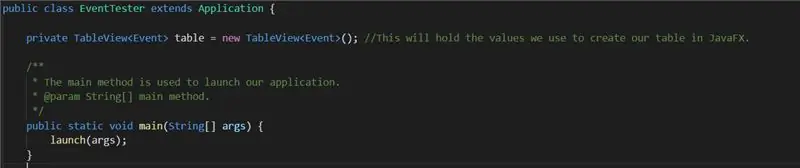
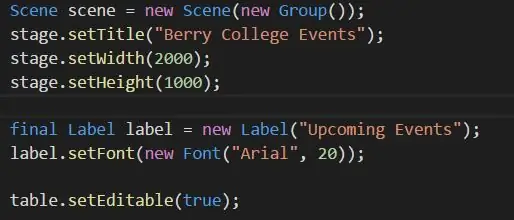
Шинэ файл үүсгэж, хүссэн зүйлээ нэрлэнэ үү. Танд дараах импорт хэрэгтэй болно.
java.util. List импортлох;
java.util. ArrayList импортлох;
java.util. Date импортлох;
javafx.geometry. Pos импортлох;
javafx.scene.layout. HBox импортлох;
javafx.application. Application импортлох;
javafx.collections.transformation. FilteredList импортлох;
javafx.scene.text. Font импортлох; javafx.scene.control импортлох.*;
javafx.collections. FXCollections импортлох;
javafx.collections. ObservableList импортлох;
javafx.geometry. Insets оруулах;
javafx.scene. Group импортлох;
javafx.scene. Scene импортлох;
javafx.scene.control. Label импортлох;
javafx.scene.control.cell. PropertyValueFactory импортлох;
javafx.scene.layout. VBox импортлох;
javafx.stage. Stage импортлох;
Энэ нь маш их санагдаж магадгүй гэдгийг би мэднэ, гэхдээ энэ нь бидний програмыг ажиллуулахад бидэнд хэрэгтэй гэж итгээрэй. Үргэлжлүүлээд ангиа зарлаж, энэ нь төслийн зайлшгүй бүрэлдэхүүн хэсэг тул програмыг өргөжүүлж байгаа эсэхийг шалгаарай. Эхэндээ таны обьектийн TableView болох шинэ жишээ хувьсагчийг зарла
хувийн TableView хүснэгт = шинэ TableView ();
Түүнчлэн, програмыг ажиллуулахад ашиглах үндсэн аргыг тунхаглана уу. Үндсэндээ энэ нь дээд талын зураг шиг харагдах ёстой.
Одоо бид эхлэх аргыг бий болгох хэрэгтэй. Бид өмнөх ангиасаа create () аргыг дуудах тул энэ нь Exception хаядаг эсэхийг шалгаарай. Хоосон параметрүүдтэй шинэ арга хэмжээ хий, ингэснээр бид түүнтэй хамт үүсгэх аргыг дуудаж болно. Шинэ жагсаалтыг тодорхойлж, үүнийг create () үр дүнтэй тэнцүү болгоно уу. Одоо шинэ өгөгдөл бүхий хүснэгтийг үүсгээрэй, энэ нь хүснэгтийг бидний өгөгдлөөр дүүргэхэд ашиглагдах болно. Үүнийг дараах байдлаар тодорхойлно уу.
ObservableList өгөгдөл = FXCollections.observableArrayList ();
Одоо дараах дүрсийг ашиглан шинэ үзэгдэл үүсгээрэй.
Үзэгдэх үзэгдэл = шинэ үзэгдэл (шинэ бүлэг ());
Танд тохирох бүх зүйлд шаардлагатай гарчиг, өргөн, өндөр болон бусад зүйлийг тохируулаарай. Та миний үнэ цэнийг дээд талын зураг дээрээс харж болно. Одоо бид ширээгээ засаж эхэлж болно. Үзүүлэхийг хүссэн бүх мэдээллийг хүснэгтийн багана үүсгэнэ үү.
TableColumn eventCol = шинэ TableColumn ("Үйл явдлын нэр"); eventCol.setMinWidth (100); eventCol.setCellValueFactory (шинэ PropertyValueFactory ("sName"));
"SName" параметрийг таны SSP хандалтын функцүүдийн нэр ямар ч байсан бөглөх ёстой бөгөөд ингэснээр тухайн объектод шаардлагатай утгыг авах боломжтой болно. Шаардлагатай олон багана хийж, хүснэгтэд нэмнэ үү
FilteredList flEvent = шинэ FilteredList (өгөгдөл, p -> үнэн);
table.setItems (flEvent);
table.getColumns (). addAll (eventCol, statCol, groupCol, datingCol, descCol, locationCol);
Хэрэв та над шиг хайлтын талбар нэмэхийг хүсч байвал сонголтоо хийх хайрцаг болон textField -ийг хэрхэн үүсгэх талаар мэдээлэл авахын тулд кодыг шалгана уу. Хэрэв та үүнийг хийхээр шийдсэн бол эдгээрийг агуулсан hBox хийх шаардлагатай болно
HBox hBox = шинэ HBox (choiceBox, textField);
hBox.setAlignment (Pos. CENTER);
Та мөн доорх.addAll () аргад hBox нэмэх хэрэгтэй болно.
Үгүй бол, бидний өгөгдлийг хадгалахын тулд шинэ vBox үүсгээрэй
эцсийн VBox vbox = шинэ VBox ();
vbox.getChildren (). addAll (шошго, хүснэгт);
((Групп) үзэгдэл.getRoot ()). GetChildren (). AddAll (vbox);
stage.setScene (үзэгдэл); үе шат.шоу ();
Одоо кодоо хөрвүүлээд ажиллуулаад ажиллаж байгаа эсэхийг шалгаарай. Алдааг олохын тулд NetBeans ашиглан дэлгэцийн баруун талд улаан баар хэлбэрээр гарч ирнэ. Алдаа гарахгүй болтол үүнийг үргэлжлүүлээрэй, төсөл ажиллана.
Таны кодчилол дууссаны дараа би таны кодын юу хийж байгааг харахын тулд Javadoc кодоо үүсгэхийг зөвлөж байна. Үүнийг хийхийн тулд дэлгэцийн дээд хэсэгт байрлах "Run" товчлуурын доор "Javadoc үүсгэх" дээр дарна уу. Та миний Javadoc -ийн хуулбарыг эхний хуудсан дээрх zip файлыг дотроос нь харж index.html файлыг сонгох боломжтой.
Алхам 7: Манай савны файлыг эмхэтгэх, савлах
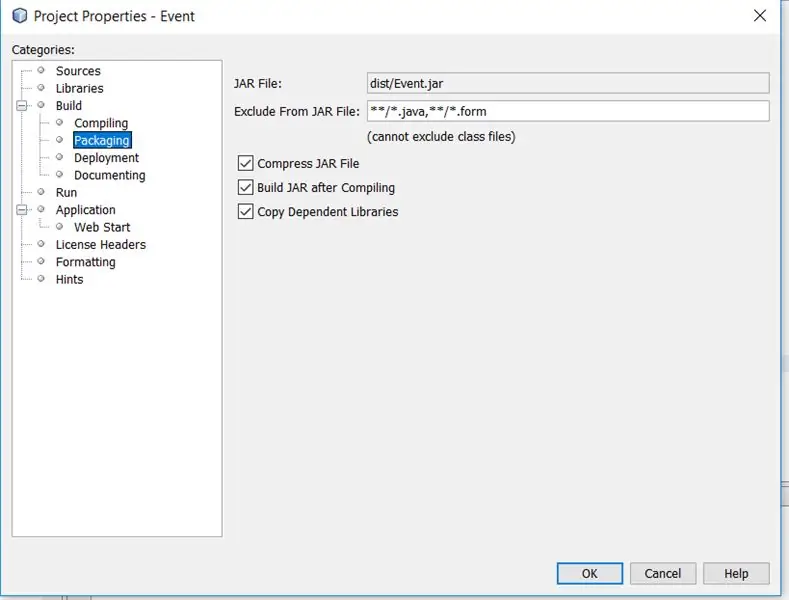
Та дибаг хийж, амжилттай ажиллуулсны дараа үүнийг JAR файл болгон хөрвүүлж, дараа нь нийтлэх боломжтой бөгөөд ингэснээр бусад хүмүүс энэ програмыг NetBeans эсвэл Jsoup ашиглахгүйгээр ажиллуулах боломжтой болно.
Апп -аа эмхэтгэхийн өмнө бүх зүйл хийгдсэн эсэхийг шалгаарай. Хэрэв та баримт бичиг нэмж, JavaDoc үүсгэхийг хүсч байвал үүнийг үргэлжлүүлээрэй. Хэрэв танд консол дээр хэвлэдэг System.out тушаал байгаа бол тэдгээрийг устгаарай. Үндсэндээ, таны аппликешнд хүсээгүй тушаал, функц байхгүй, багцлах шаардлагатай бүх зүйл байгаа эсэхийг шалгаарай.
Үүнийг хийсний дараа NetBeans дээрх төслийн нэр дээр хулганы баруун товчийг дарна уу. Энэ нь цэс гарч ирэх ёстой. Үл хөдлөх хөрөнгийг дарна уу (цэсийн хамгийн доод талд), дараа нь гарч ирэх шинэ цэсийн зүүн талд "Баглаа боодол" дээр дарна уу. Одоо бүх шалгах нүдийг тэмдэглэсэн эсэхийг шалгаарай. Таны дэлгэц дээрх дэлгэц шиг харагдах ёстой.
Үүнийг хийсний дараа NetBeans дээрх өөрийн төслийг дахин нэг удаа дарна уу. Энэ үед "Цэвэрлэх ба бүтээх" товчлуурыг дарахад NetBeans нь таны номын сан, файлуудыг аваад JAR файл дээр ажиллаж эхэлнэ. Хэрэв бүх зүйл зүгээр болвол консол дээр хэдэн минутын дараа таны JAR -ийг эмхэтгэж дууссан тухай файл гарч ирэх болно. Энэ програмыг ажиллуулаад бүх зүйл ажиллаж байгаа эсэхийг шалгаарай. Үгүй бол алдаа засах хүртэл процессыг дибаг хийж, дахин эхлүүлнэ үү.
Алхам 8: Баяр хүргэе
Баяр хүргэе! Хэрэв та бүх зааврыг үнэн зөв дагаж мөрдөж, бүх зүйлийг сайн кодчилсон бол өөрийн гэсэн ажлын програмтай байх ёстой. Хамгийн гайхалтай зүйл бол одоо та эсвэл таны хүснэгтэд хандах эрхтэй хэн нэгэн өгөгдлийг засварлах үед таны апп шинэ өгөгдлийг өөрчлөх, хариу өгөх боломжтой болно. Энд миний хэрхэн болсон тухай хурдан видео байна.
Хэрэв та үргэлжлүүлэн сайжруулах, сайжруулах арга замыг хайж байгаа бол JavaFX -ийн FancyText эсвэл FancyButton гэх мэт илүү дэвшилтэт шинж чанаруудыг шалгаж үзэхийг зөвлөж байна. Амжилт хүсье, хэрэв танд тусламж хэрэгтэй эсвэл миний код алдаа байгааг анзаарсан бол сэтгэгдлээ үлдээгээрэй!
Зөвлөмж болгож буй:
NodeMCU ESP8266 -ийг MySQL мэдээллийн санд хэрхэн холбох вэ: 7 алхам

NodeMCU ESP8266 -ийг MySQL мэдээллийн баазад хэрхэн холбох вэ: MySQL бол бүтэцлэгдсэн асуулгын хэл (SQL) ашигладаг мэдээллийн баазын удирдлагын өргөн хэрэглэгддэг систем юм. Хэзээ нэгэн цагт та Arduino/NodeMCU мэдрэгчийн өгөгдлийг MySQL мэдээллийн санд байршуулахыг хүсч магадгүй юм. Энэхүү зааварт бид хэрхэн холбогдохыг харах болно
Ubidots болон Google-Sheet ашиглан Temp/чийгшлийн мэдээллийн дүн шинжилгээ: 6 алхам

Ubidots болон Google-Sheet ашиглан Temp/чийгшлийн мэдээллийн дүн шинжилгээ: Энэхүү гарын авлагад бид температур, чийгшлийн мэдрэгч ашиглан өөр өөр температур, чийгшлийн өгөгдлийг хэмжих болно. Та мөн энэ өгөгдлийг Ubidots руу хэрхэн илгээх талаар сурах болно. Тиймээс та үүнийг хаанаас ч хамаагүй өөр өөр програмд дүн шинжилгээ хийх боломжтой болно. Мөн илгээх замаар
Python програмыг Java руу хөрвүүлэх: 12 алхам

Python -ийг Loop Into Java болгон хөрвүүлэх: Python ба Java бол технологийн хамгийн том програмчлалын хоёр хэл бөгөөд өдөр бүр сая сая хүмүүс ашигладаг. Эдгээр зааварчилгааны тусламжтайгаар Python -ийн аль ч түвшний хэрэглэгчид өөрсдийн ур чадвараа Java дээр ашиглаж эхэлж, одоо байгаа кодоо хэрхэн ашиглаж буй нөхцөл байдалд ашиглахыг сурч болно
NODEMCU LUA ESP8266 MySQL мэдээллийн санд холбогдох: 6 алхам

NODEMCU LUA ESP8266 MySQL мэдээллийн санд холбогдох: Энэ заавар нь XAMPP (Apache, MySQL & PHP), HTML болон мэдээж LUA -ийг ашигладаг тул зүрх муутай хүмүүст зориулагдаагүй болно. Хэрэв та эдгээр асуудлыг шийдвэрлэхэд итгэлтэй байгаа бол цааш нь уншаарай! Би XAMPP -ийг үзэг эсвэл таны хатуу диск дээр тохируулж болох бөгөөд үүнийг тохируулсан тул би ашигладаг
Office 365 SharePoint номын санд баримтуудыг хэрхэн байршуулах, нэрийг нь өөрчлөх вэ: 8 алхам

Office 365 SharePoint номын санд баримтуудыг хэрхэн байршуулах, нэрийг нь өөрчлөх вэ: Энэхүү зааварчилгаанд та Office 365 SharePoint номын санд баримтуудыг хэрхэн байршуулах, нэрийг нь өөрчлөх талаар сурах болно. Энэхүү зааварчилгаа нь миний ажлын байранд зориулагдсан боловч үүнийг ашигладаг бүх хүмүүст үүнийг бусад бизнес рүү хялбархан шилжүүлж болно
